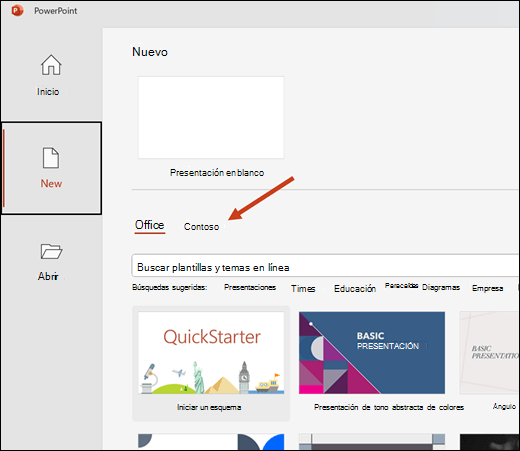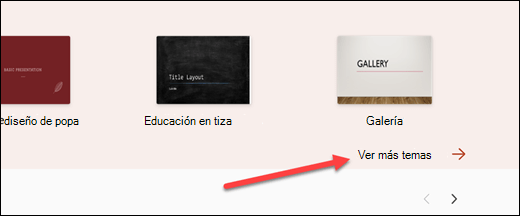Las plantillas de organización son una forma sencilla de alinear las presentaciones con la marca de su organización. Son fáciles de usar. Solo tiene que ir a la carpeta de plantillas de su organización en PowerPoint para Windows, Mac o web y seleccionar la plantilla que desee.
Su organización debe tener un plan Microsoft 365 E3 o E5 para usar esta característica.
Sugerencia: Si es un Copilot suscriptor, Copilot también puede usar las plantillas de su organización. Para obtener más información, vea Usar la personalización de marca de su organización con Copilot en PowerPoint.
Dónde encontrar las plantillas de su organización
Las plantillas de su organización estarán en una carpeta específica. Cuando llegue allí, solo tiene que examinar las plantillas de marca disponibles para seleccionar la adecuada para la presentación.
Notas:
-
Si no encuentra una plantilla que desee, póngase en contacto con su administrador de TI.
-
Si es un administrador de TI, para obtener ayuda para crear una biblioteca de activos para su organización, consulte Crear una biblioteca de activos de la organización.
PowerPoint para Windows
-
La primera vez que abra PowerPoint, en la columna de la izquierda, seleccione Nuevo o, si ya tiene una presentación de PowerPoint abierta, vaya a Archivo > Nuevo.
-
En la ventana Nuevo , abra la carpeta de plantillas con el nombre de su organización. Verá plantillas con marca o carpetas que contengan plantillas de marca.
-
Haga clic con el botón derecho en la plantilla que desee y en el menú contextual y seleccione Crear para crear una nueva presentación con la plantilla.
PowerPoint para Mac
-
La primera vez que abra PowerPoint, en la columna de la izquierda, seleccione Nuevo o, si ya tiene una presentación de PowerPoint abierta, vaya a Archivo > Nuevo a partir de plantilla.
-
En la ventana que se abre, abra la carpeta con el nombre de su organización. Verá las plantillas o carpetas con marcas que contienen plantillas de marca.
-
Haga doble clic en la plantilla en la que desea crear una nueva presentación con la plantilla.
PowerPoint para la Web
-
Vaya a Office.com y, en la columna de la izquierda, seleccione el icono de PowerPoint.
Nota: Si no ve PowerPoint en el panel de navegación, seleccione Aplicaciones y debería encontrarlo allí.
-
Selecciona Ver más temas.
-
En el lado izquierdo de la ventana, seleccione el nombre de la compañía. Verá las plantillas o carpetas con marcas que contienen plantillas de marca.
-
Haga clic en la plantilla que desea crear con esa plantilla.
Integración con Designer con plantillas de marca
Una gran ventaja de usar las plantillas de su organización es la facilidad de mantenerse en la marca con PowerPoint Designer. Si la plantilla de su organización es compatible con Designer, obtendrá sugerencias de diapositiva coherentes con la marca creadas a partir de los diseños de la plantilla. Para probar Designer en la plantilla de su organización, vaya a una diapositiva de la presentación y seleccione Ideas de diseño en la pestaña Inicio.
Importante: No todas las plantillas personalizadas son compatibles con powerpoint Designer. Si es un diseñador de plantillas, vea Crear plantillas personalizadas que funcionen bien con Designer en PowerPoint para obtener información sobre los procedimientos recomendados. Tenga en cuenta, además, que Designer no pueden ofrecer ideas de diseño para todas las diapositivas, incluso con una plantilla compatible.